Программа Audacity предоставляет множество возможностей для работы с аудио файлами. Одной из самых популярных функций является повышение громкости звука. Это особенно полезно, когда вам нужно сделать запись громче и более разборчивой, или если в аудио файле есть низкая громкость и вы хотите ее усилить.
В этой статье мы рассмотрим, как легко и быстро увеличить громкость аудио в Audacity. Вам понадобятся всего несколько простых шагов, чтобы получить желаемый результат. Независимо от того, являетесь ли вы начинающим пользователем программы Audacity или опытным профессионалом, этот гайд поможет вам усилить звук аудио файлов без особых усилий.
Для начала откройте программу Audacity и импортируйте аудио файл, который вы хотите усилить. Это можно сделать, нажав на кнопку "Файл" в верхней панели инструментов и выбрав "Импортировать". Затем найдите нужный аудио файл на вашем компьютере и откройте его в Audacity.
Когда файл откроется, найдите уровень громкости внизу экрана Audacity. Виджет уровня громкости находится в левом нижнем углу программы и представлен в виде горизонтальной шкалы. Чтобы увеличить громкость, переместите ползунок вправо.
Увеличение громкости аудио в Audacity

Чтобы увеличить громкость вашего аудио в Audacity, следуйте этим простым шагам:
1. Импортируйте аудиофайл в Audacity.
Откройте Audacity и выберите "File" (Файл) в верхнем меню. Затем выберите "Import" (Импорт) и "Audio" (Аудио). Найдите и выберите файл, который вы хотите обработать, и нажмите "Open" (Открыть).
2. Выделите весь аудиотрек.
Щелкните и перетащите мышью, чтобы выделить весь аудиотрек. Выделение поможет применить изменения к всему треку.
3. Откройте эффект "Amplify" (Усилить).
Выберите "Effect" (Эффект) в верхнем меню и затем "Amplify" (Усилить). Этот эффект позволяет увеличить громкость аудио.
4. Увеличьте громкость.
В окне эффекта "Amplify" (Усилить) с помощью ползунка переместите курсор вправо, чтобы увеличить громкость звука. Вы можете прослушать изменения, нажав на кнопку "Preview" (Просмотреть).
5. Примените изменения.
После того как вы увеличили громкость аудио в Audacity, нажмите кнопку "OK" (ОК), чтобы применить изменения.
6. Экспортируйте аудиофайл.
Выберите "File" (Файл) в верхнем меню и затем "Export" (Экспорт). Укажите место сохранения файла и выберите формат экспорта. Нажмите "Save" (Сохранить), чтобы сохранить увеличенную громкость аудио.
Теперь вы знаете, как увеличить громкость аудио в Audacity. Пользуйтесь этим простым руководством, чтобы повысить громкость звука в ваших записях и получить более качественный звук.
Простой гайд для повышения звука

В Audacity можно легко увеличить громкость аудио и улучшить его звучание. В этом руководстве будет показано, как сделать это с помощью нескольких простых шагов.
1. Откройте Audacity и импортируйте аудиофайл, который вы хотите увеличить.
2. Выберите весь трек, щелкнув и перетащив курсор мыши по всей области аудио.
3. В верхней панели инструментов найдите кнопку "Эффекты" и выберите в ней опцию "Усиление".
4. В появившемся окне "Усиление" вы можете указать, на сколько децибел вы хотите увеличить громкость. Не бойтесь экспериментировать с разными значениями, чтобы найти наилучший звук.
5. Щелкните на кнопке "ОК", чтобы применить усиление.
6. Если вы хотите улучшить качество звука еще больше, вы можете использовать другие эффекты Audacity, такие как эквалайзер или шумоподавитель. Это поможет устранить нежелательные шумы и позволит вашему аудио звучать лучше.
| Совет: | Прежде чем применять усиление, рекомендуется создать резервную копию оригинального аудиофайла, чтобы в случае ошибки сохранить оригинальное качество звука. |
Теперь вы знаете, как быстро и легко увеличить громкость аудио в Audacity. Следуя этому простому гайду, вы сможете повысить звук вашего аудиофайла и наслаждаться качественным звучанием.
Импорт аудиофайла

Прежде чем начать работу над увеличением громкости аудио в Audacity, необходимо импортировать аудиофайл, с которым вы будете работать. Вот простая инструкция, как это сделать:
- Запустите программу Audacity.
- Нажмите на кнопку "Файл" в верхней панели меню.
- В выпадающем меню выберите пункт "Импорт", после чего появится подменю.
- В подменю выберите пункт "Аудио...".
- Выберите нужный аудиофайл в диалоговом окне, которое появится.
- Нажмите на кнопку "Открыть", чтобы импортировать выбранный аудиофайл в Audacity.
После того, как аудиофайл будет успешно импортирован, вы сможете начать работу с ним и приступить к увеличению громкости.
Примечание: Помните, что Audacity поддерживает множество форматов аудиофайлов, включая MP3, WAV, FLAC и другие. Вы можете импортировать любой поддерживаемый формат аудиофайла, чтобы работать с ним в программе.
Подсказка: Если у вас нет аудиофайла для работы, вы можете найти свободные образцы аудиофайлов в Интернете или записать свой собственный звук, используя микрофон или другое аудиооборудование.
Создание проекта и выбор файла для увеличения звука

Прежде чем начать увеличение громкости аудио, необходимо создать проект в программе Audacity и выбрать файл, который вы хотите обработать.
1. Откройте программу Audacity на вашем компьютере. Если у вас еще не установлена эта программа, вы можете загрузить ее с официального сайта.
2. Щелкните на кнопке "Файл" в верхней части экрана и выберите "Открыть".
3. В появившемся окне найдите и выберите аудиофайл, который вы хотите увеличить. Щелкните на него один раз и нажмите кнопку "Открыть".
4. После того как файл будет успешно загружен, он отобразится в центре экрана программы Audacity.
Теперь вы готовы приступить к увеличению громкости аудиофайла в Audacity!
Выделение участка для увеличения
Прежде чем начать увеличивать громкость аудио в Audacity, важно определить участок, который нужно улучшить. Выделение нужной части позволит сосредоточиться только на ней и минимизировать изменения в остальной части аудио.
1. Откройте свой проект в Audacity.
2. На панели инструментов Audacity выберите инструмент выбора (Select Tool).
3. Наведите курсор на начало участка, который вы хотите выделить.
4. Нажмите и удерживайте левую кнопку мыши и переместите курсор до конца нужного участка.
5. Отпустите кнопку мыши, чтобы закончить выделение участка.
После выполнения этих шагов выделенный участок будет подсвечен и готов для дальнейших действий. Теперь вы можете перейти к следующему этапу увеличения громкости вашего аудио в Audacity.
Подготовка аудиофайла к повышению громкости
Перед тем, как начать повышение громкости аудио файла в Audacity, важно правильно подготовить файл для работы. В этом разделе мы рассмотрим несколько важных шагов, которые помогут вам получить наилучший результат.
1. Импорт файла в Audacity Сначала откройте Audacity и импортируйте нужный вам аудиофайл. Для этого выберите "Файл" > "Импорт" > "Аудио" и выберите файл на вашем компьютере. | 2. Исследование аудиофайла После импорта файла рекомендуется прослушать его, чтобы понять текущий уровень громкости и выяснить, нужно ли его увеличивать. |
3. Удаление шумов и нежелательных звуков Если в аудиофайле есть шумы, паузы или нежелательные звуки, вы можете использовать инструменты Audacity, такие как "Удаление шумов" или "Выделение и удаление" для очистки аудиофайла. | 4. Нормализация аудиофайла Для достижения более однородного уровня громкости можно применить функцию "Нормализовать" в Audacity. Она выравнивает громкость звуковых фрагментов по максимальному уровню без искажения. |
5. Создание резервной копии Прежде чем начать изменять аудиофайл, рекомендуется создать резервную копию оригинального файла. Запишите оригинал на другом носителе или сохраните его под другим именем, чтобы в случае неудачи можно было вернуться к исходному состоянию. | 6. Применение эффекта усиления громкости Теперь вы можете приступить к повышению громкости аудиофайла с помощью эффекта "Усиление". Выберите нужный фрагмент или весь аудиофайл, затем выберите "Эффекты" > "Усилить" и задайте необходимое усиление. |
Следуя этим шагам, вы будете готовы успешно повысить громкость аудиофайла в Audacity и получить качественный звук.